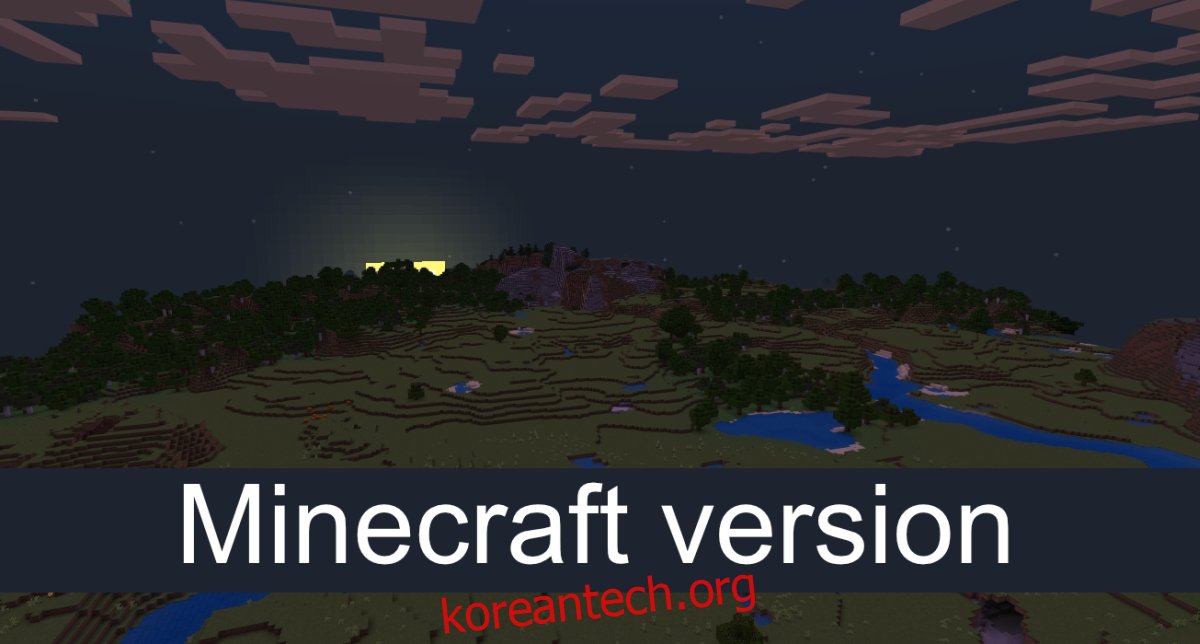Minecraft는 정기적으로 업데이트됩니다. 일부는 크고 일부는 작습니다. 더 큰 업데이트는 게임에 새로운 몹, 구조 및 블록을 추가하는 반면 작은 업데이트는 기존 블록에 대한 패치, 수정 및 약간의 수정을 하는 경향이 있습니다. 대부분의 게임은 사용자가 항상 최신 상태를 유지하도록 권장하지만 Minecraft에서는 버전 번호가 플레이할 수 있는 온라인 서버를 결정합니다.
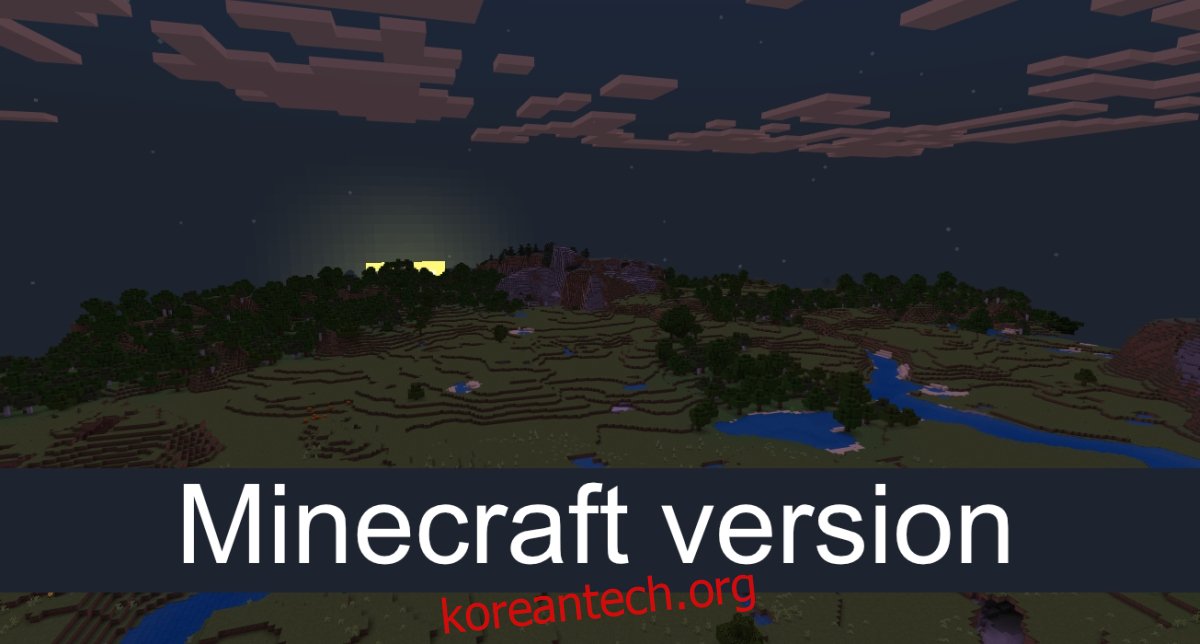
목차
마인크래프트 버전
현재/최신 버전의 Minecraft가 무엇인지 알고 싶다면 공식 Minecraft 웹사이트를 방문하세요. 체크 아웃 릴리스 변경 로그. 각 로그는 버전 번호와 함께 제공됩니다. 가장 높은 버전이 최신 버전입니다. 표시된 Bedrock 및 Java 버전에 주의를 기울이십시오.
PC에서 Minecraft 버전 찾기
시스템에 Minecraft가 설치되어 있고 어떤 버전이 있는지 알고 싶다면 쉽습니다.
기반/UWP/Windows 10 버전에서;
마인크래프트를 엽니다.
오른쪽 하단 모서리를 보세요.
거기에 버전 번호가 표시됩니다.

Minecraft의 Java 버전에서;
마인크래프트를 엽니다.
왼쪽 하단 모서리를 보세요.
거기에 버전 번호가 표시됩니다.
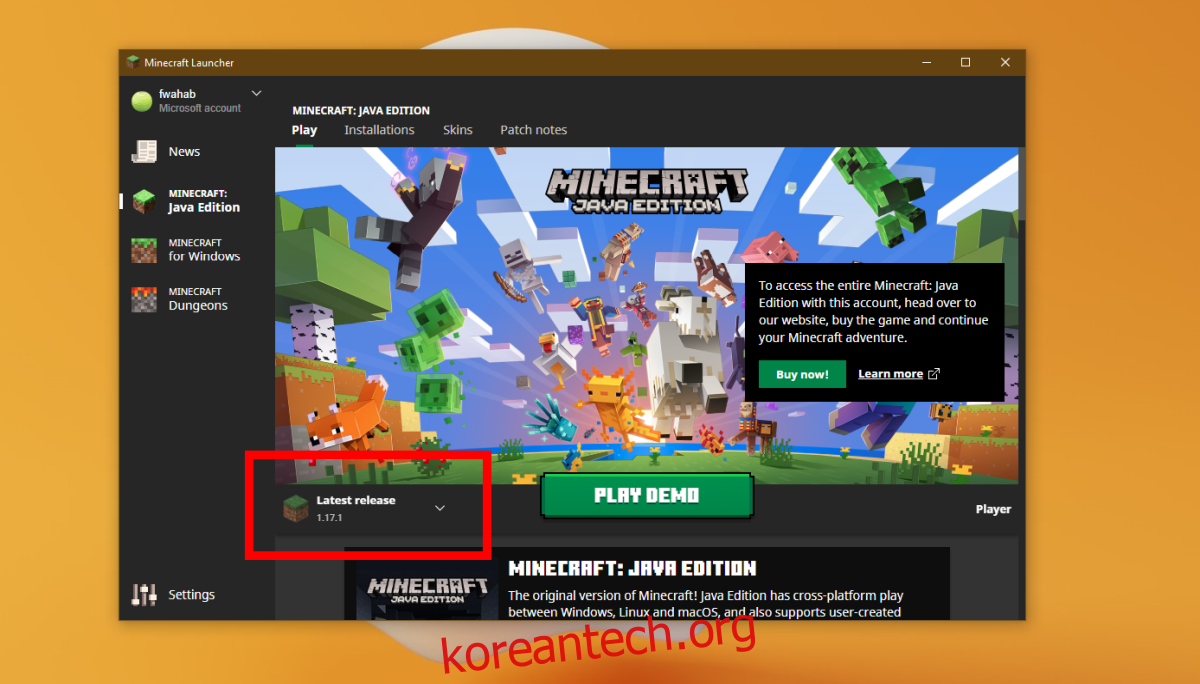
마인크래프트 버전 변경
Windows 10용 Minecraft, 즉 Bedrock 버전이 있는 경우 항상 최신 버전을 사용해야 합니다. 앱을 자동으로 업데이트하지 않도록 Microsoft Store를 설정하여 업데이트를 차단할 수 있지만 일단 새 버전으로 업데이트하면 롤백되지 않습니다.
Minecraft Java 또는 보다 정확하게는 Java 버전용 런처를 사용하여 사용하려는 Minecraft 버전을 선택할 수 있습니다. 이렇게 하면 이전 버전을 지원하는 서버에서 플레이할 수 있습니다. Minecraft가 업데이트되면 블록을 사용하지 않는 경우가 거의 없으므로 구축한 항목의 일부를 잃을 위험이 없습니다.
새로운 블록을 사용하여 세계에서 무언가를 구축하고 이전 버전으로 돌아가면 해당 블록은 존재하지 않습니다. 대체 블록으로 대체되거나 대체되지 않을 수 있으므로 주의하십시오.
실행할 수 있는 Minecraft Java 버전에는 제한이 있습니다. 몇 가지 버전으로 돌아갈 수는 있지만 몇 년 전으로 돌아갈 수는 없습니다. 플레이할 서버를 찾을 수 없으며 대부분의 모드, 텍스처 팩, 리소스 팩 등이 작동하지 않습니다. 더 중요한 것은 이전 버전을 사용하려면 이전 버전의 Java도 설치해야 한다는 것입니다.
결론
Minecraft는 훌륭한 크로스 플레이를 제공합니다. 콘솔, 컴퓨터 및 모바일 장치의 플레이어는 모두 동일한 서버에서 함께 플레이할 수 있습니다. 문제는 게임을 최신 상태로 유지해야 하며 최신 버전만 크로스 플레이 기능을 지원한다는 것입니다.